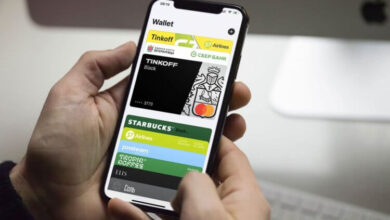Что делать, если не работает эффект глубины в iOS 16
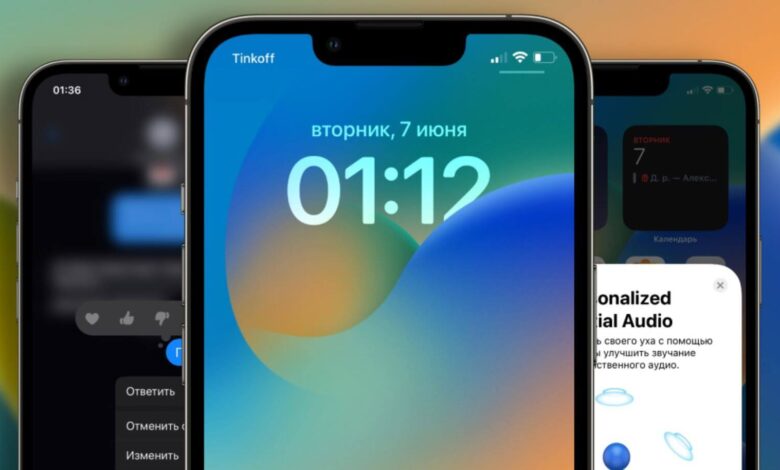
В iOS 16 Apple полностью переосмыслила экран блокировки, поэтому после обновления обратите внимание, что некоторых знакомых настроек уже нет: например, перспективы или затемнения обоев. Зато в iOS 16 пользователи получили возможность устанавливать заставку на экране блокировки поверх часов — функция называется «Эффект глубины». Честно говоря, практической пользы лично я в этом пока не увидел, но со стороны выглядит довольно интересно, особенно, если на заставке стоит фотография близкого человека. Правда, сразу же после установки пользователи стали замечать, что иногда эффект глубины в iOS 16 не работает или не распознает объект. Предлагаю разобраться, как можно решить эту проблему.
Зачем нужен эффект глубины на Айфоне
В iOS 16 Apple сосредоточилась именно на изменении внешнего вида операционной системы и решила начать с того, что мы видим чаще всего в Айфоне — с экрана блокировки. Помимо виджетов, от которых пока не особо нет пользы, появился эффект глубины, работающий на основе нейросетей. Фишка доступна только для устройств, начиная с iPhone XR — именно в нем есть сопроцессор Neural Engine (в новом Айфоне он стал еще лучше), который поможет определить объект на картинке и отделить его от фона: например, человека, здание или гору.

За счет этого создается многослойный эффект, где в первом слое будет фоновое изображение, во втором — часы, а третьем — сам объект. В результате, часть часов уходит на задний план, создавая 3D-эффект. К сожалению, функция у многих читателей нашего Телеграм-чата не всегда работает корректно — нейросети не видят объект на снимке.
Что нельзя делать с экраном блокировки в iOS 16
Как включить эффект глубины на Айфоне
Обратите внимание, что при настройке обоев нужно, чтобы на них был какой-то объект, к которому вы хотите включить эффект глубины: если это будет просто изображение поля или моря, то ничего не выйдет. А вот если на фоне моря будет остров или любой другой объект — другое дело!
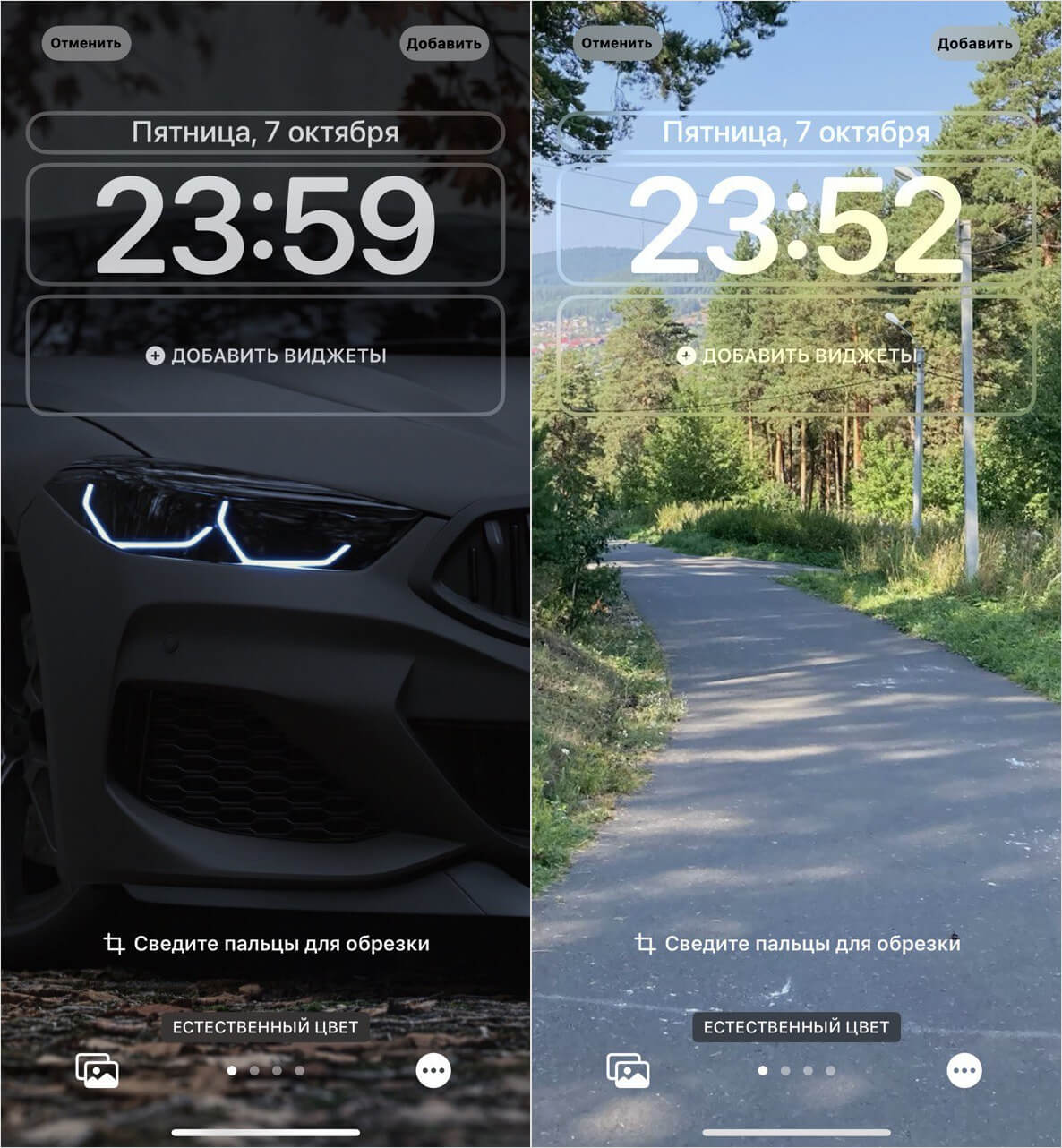
Важно и то, что объект также должен быть крупным, но не больше самих часов, поэтому его нужно обязательно приблизить, сводя и разводя пальцы на экране. После этого передвиньте снимок так, чтобы объект накладывался на часы — система должна распознать его и поместить его верхним слоем. Если вдруг эффект глубины на iPhone не работает, проверьте, включен ли он.
- Удерживайте экран блокировки.
- Нажмите внизу «Настроить».
- Настройте обои так, чтобы объект накладывался на часы.
- Нажмите три точки внизу экрана и выберите «Эффект глубины».
В случае, если эффект глубины включен, но не срабатывает, попробуйте медленно передвигать обои на экране: дело в том, что нейросеть учится, поэтому не с первого раза может распознать объект.
Как правильно выбрать обои на Айфон
Фишка в том, что для эффекта глубины подходят не все обои, даже если объект на них достаточно четкий и крупный.
- Снимок элементарно может оказаться низкого качества, поэтому нейросеть не сможет распознать даже крупный объект. Например, фотографии, снятые на плохие камеры со старых телефонов.
- Не подойдут снимки, снятые при слабом освещении. Выберите яркую картинку или тёмную, но с выделяющимся объектом.
- Используйте четкие изображения, а не размазанные. Если вы используете вырезку с большой высококачественной фотографии, вероятно, нейросеть не распознает объект на ней.
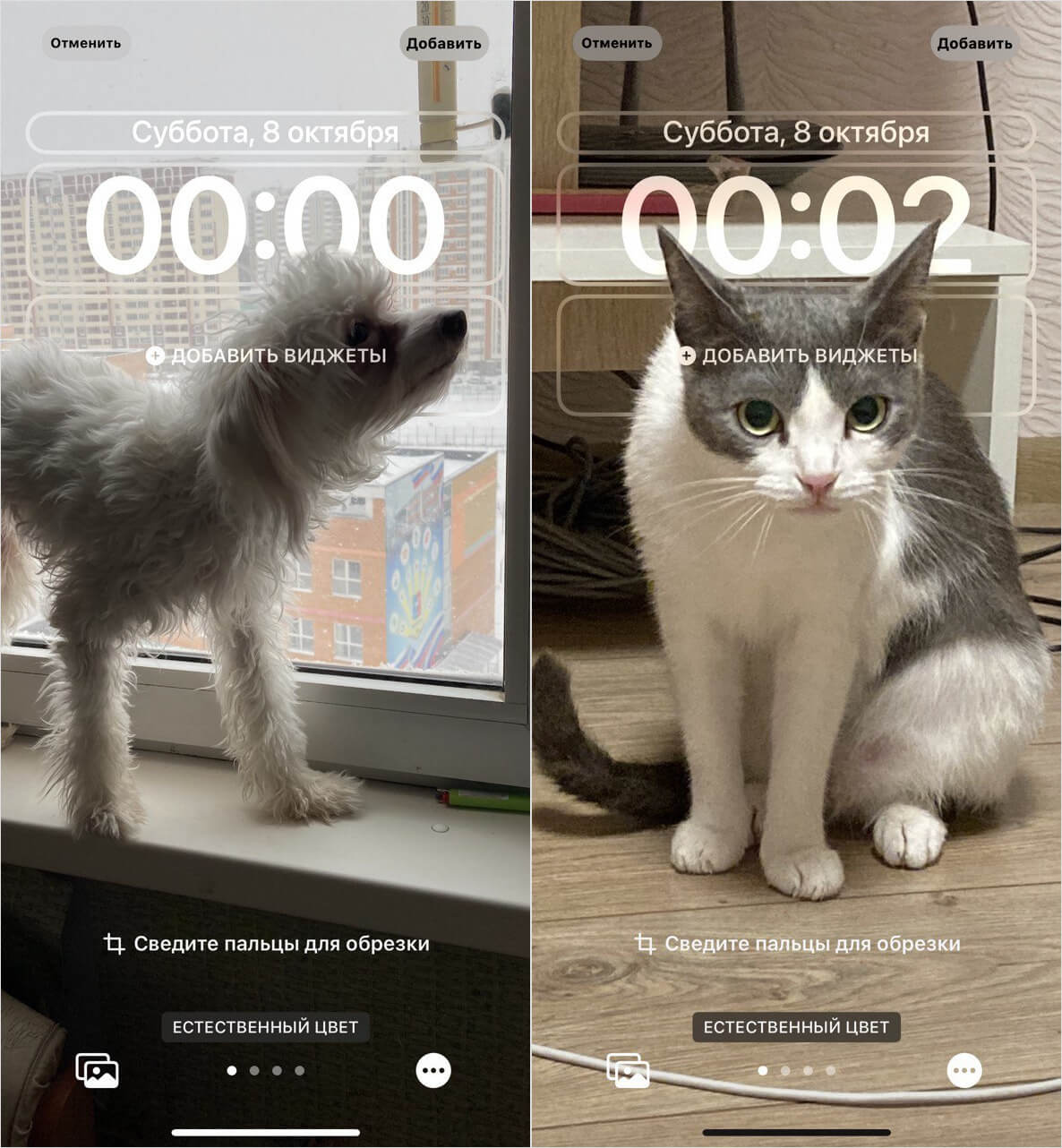
Обратите внимание на то, что на главной странице настроек экрана блокировки iOS уже предлагает вам примеры картинок или фотографий: можете ориентироваться на них при выборе обоев на экран блокировки. Кстати, за все это время я заметил, что эффект глубины не срабатывает, если главным объектом на фото являются деревья или невысокие или снятые частично памятник. У меня так и не получилось установить на экран блокировки.
Как сделать размытые обои на Айфоне
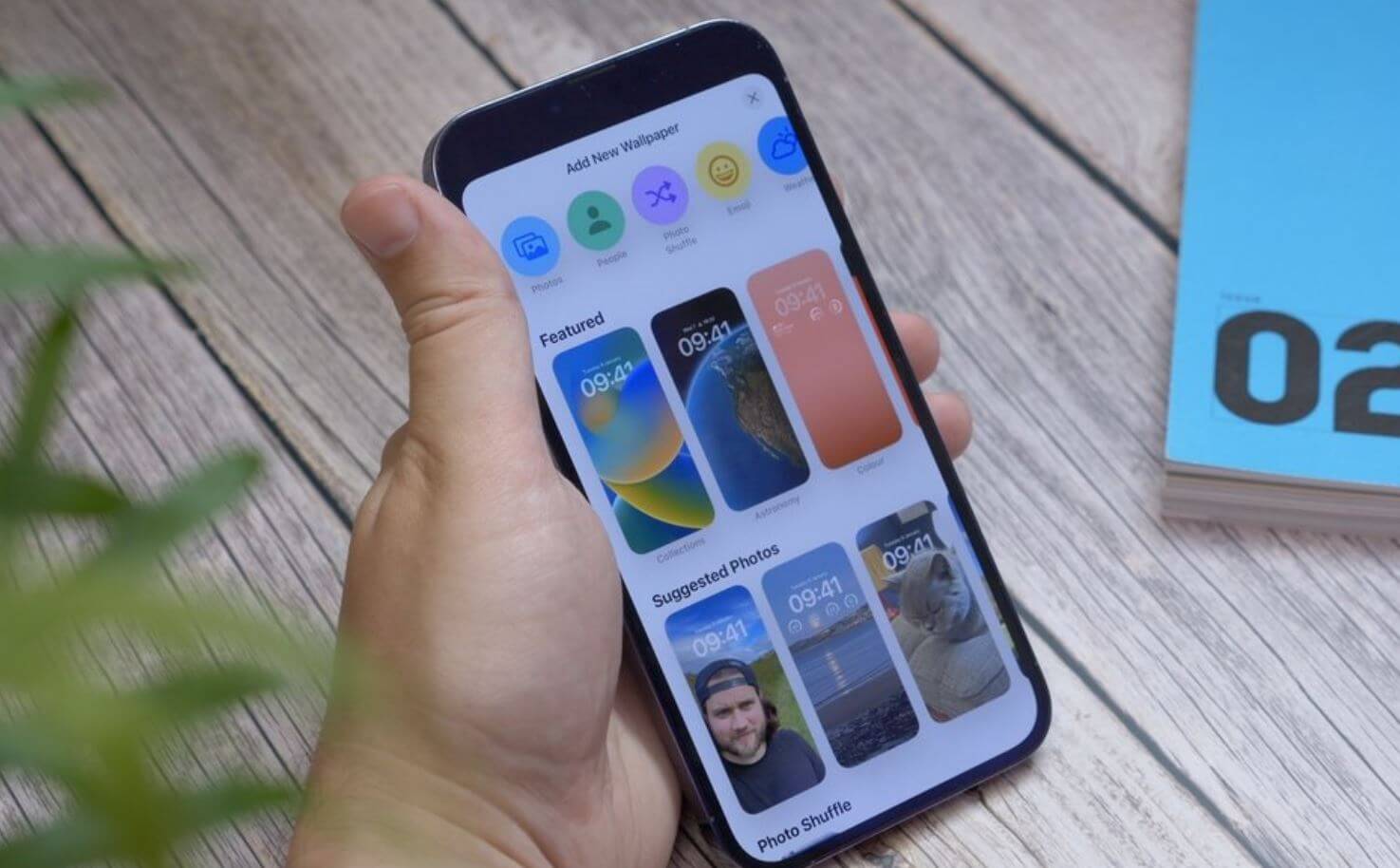
Если ваши обои все же соответствуют требованиям, а эффект глубины в iOS 16 не работает, можете попробовать сделать кое-что еще.
- Удалите виджеты с экрана блокировки и попробуйте настроить обои заново. Возможно, эффект глубины все же сработает, после чего виджеты можно будет вернуть.
- Возможно, вы редактируете уже существующий экран блокировки. Просто добавьте новый, нажав крестик в правом нижнем углу.
- Попробуйте установить просто черный фон или удалите обои совсем, а после этого добавьте их заново.
- Перезагрузите iPhone и попробуйте настроить обои снова.
Кстати, если вдруг iPhone уведомил вас о наличии свежего обновления, обязательно установите его. На данный момент, iOS 16.0.2 — последний апдейт с исправлением ошибок.